خوش آموز درخت تو گر بار دانش بگیرد، به زیر آوری چرخ نیلوفری را
شیء تصویر (Picture)
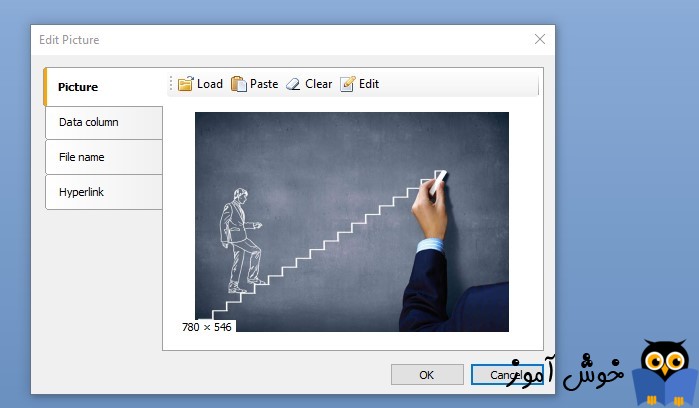
شیء تصویر (Picture) می تواند تصاویر را از فرمت های مختلفی شامل BMP، PNG، JPG، GIF، TIFF، ICO، EMF و WMF نشان دهد. به کمک شیء تصویر شما این امکان را دارید که لوگوی شرکت تان را در چاپ ها بیاورید، یا تصویر مشتریانتان یا هر تصویر دلخواه دیگری را که بخواهید چاپ کنید. شیء تصویر چیزی شبیه عکس زیر است:

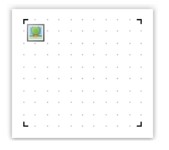
شیء تصویر می تواند تصاویر را از منابع زیر بارگذاری کرده و نمایش دهد:
اگر بر روی شیء تصویر در داخل گزارش دوبار کلیک کنید، فرم ویرایشگر تصویر مشابه عکس زیر نمایان می شود:
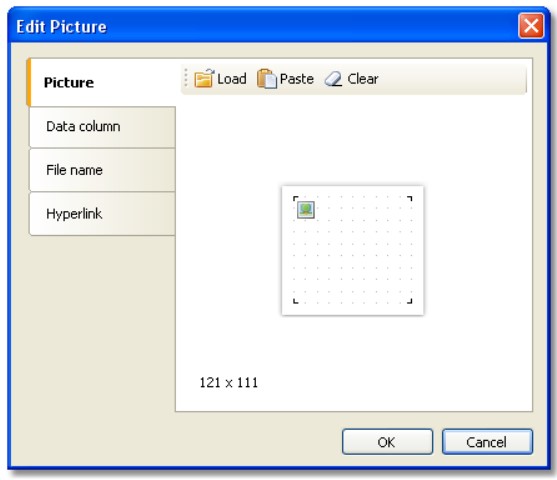
یک روش دیگر برای متصل کردن فیلد تصویر به شیء تصویر اینست که بر روی مثلث کوچکی که در کنار شیء تصویر وجود دارد کلیک کنید و از فیلدهای ظاهر شده، فیلد مربوطه را انتخاب کنید.
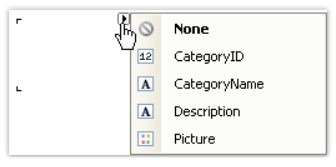
اگر بر روی شیء تصویر با ماوس راست کلیک کنید یک منو باز می شود که از داخل آن امکان انتخاب حالت اندازۀ تصویر (size mode) را از بین گزینه های زیر دارید:
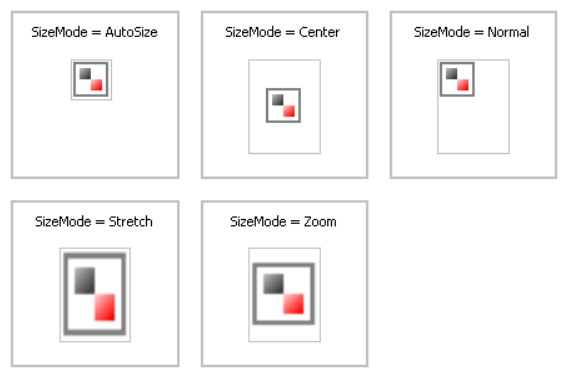
شیء تصویر ویژگی های مهم زیر را دارد:

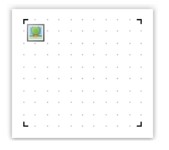
شیء تصویر می تواند تصاویر را از منابع زیر بارگذاری کرده و نمایش دهد:
| منبع | توضیحات |
|---|---|
|
مستقیماً از یک فایل تصویری |
در این حالت تصویر مربوطه از یک فایل بارگذاری می شود و در داخل گزارش ذخیره می شود. تصویر مربوطه در ویژگی Image ذخیره خواهد شد. |
|
ستون داده (Data column) |
در این حالت تصویر از منبع داده بارگذاری می شود. نام فیلد مربوط به تصویر در منبع داده در ویژگی DataColumn باید ذکر شود. |
|
نام فایل (File name) |
در این حالت شما فقط نام فایل تصویر را ذکر می کنید و تصویر از فایل مربوطه بارگذاری می گردد. نام فایل را باید در ویژگی ImageLocation ذکر کنید. دقت کنید که در این وضعیت تصویر به صورت باینری همراه با فایل گزارش ذخیره نمی شود و فقط نام فایل ذخیره می شود. در نتیجه هنگامی که فایل گزارش را جابجا می کنید باید فراموش نکنید که تصاویر را هم کنارش بیاورید. |
|
URL |
در این حالت تصویر شما از یک آدرس اینترنتی بارگذاری می شود. در این حالت هم فایل تصویر در گزارش ذخیره نمی شود و فقط مسیر تصویر که در واقع همان لینکش می باشد در ویژگی ImageLocation مورد اشاره قرار می گیرد. |
اگر بر روی شیء تصویر در داخل گزارش دوبار کلیک کنید، فرم ویرایشگر تصویر مشابه عکس زیر نمایان می شود:
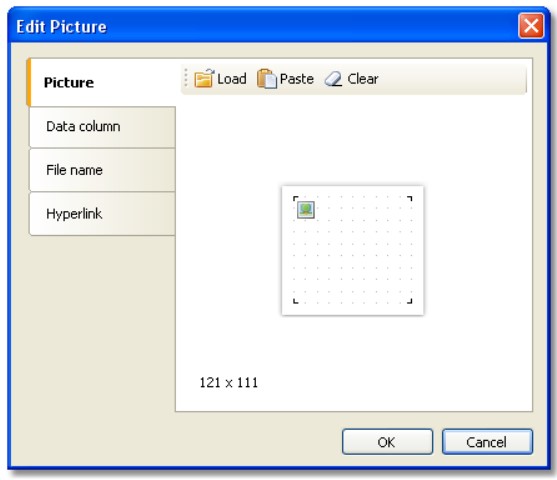
یک روش دیگر برای متصل کردن فیلد تصویر به شیء تصویر اینست که بر روی مثلث کوچکی که در کنار شیء تصویر وجود دارد کلیک کنید و از فیلدهای ظاهر شده، فیلد مربوطه را انتخاب کنید.
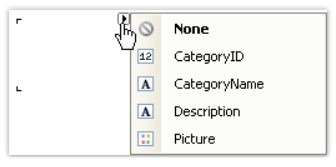
اگر بر روی شیء تصویر با ماوس راست کلیک کنید یک منو باز می شود که از داخل آن امکان انتخاب حالت اندازۀ تصویر (size mode) را از بین گزینه های زیر دارید:
-
AutoSize (سایر اتوماتیک): شیء تصویر به اندازۀ واقعی تصویر در می آید.
-
CenterImage (تصویر در مرکز): در این حالت تصویر شما در وسط شیء تصویر قرار می گیرد و البته اندازۀ واقعی خودش را نیز حفظ می کند.
-
Normal (عادی): تصویر در گوشۀ سمت چپِ شیء تصویر نمایان می شود.
-
StretchImage (کِش آمدن تصویر): تصویر شما کوچک می شود و به اندازۀ شیء تصویر در می آید. در واقع اندازه ای که شما برای شیء تصویر انتخاب کرده اید ملاک قرار می گیرد. در این حالت دقت کنید که اگر ابعاد تصویر را درست تنظیم نکنید ممکن است تناسب تصویر به هم بریزد.
-
Zoom (بزرگنمایی): این حالت هم مشابه حالت کش آمدن است، با این تفاوت که فست ریپورت به صورت هوشمندانه تری عمل می کند و نسبت ابعاد تصویر را حفظ می کند.
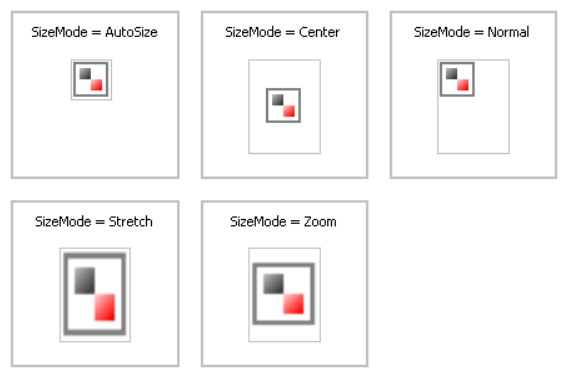
شیء تصویر ویژگی های مهم زیر را دارد:
| ویژگی | توضیحات |
|---|---|
|
Angle (زاویه) |
زاویۀ چرخش در واحد درجه را مشخص می سازد. برخی مقادیر مجاز برای این ویژگی عبارت از \(0, 90, 180\) و \(270\) می باشند. |
|
SizeMode (حالت اندازه) |
حالت اندازۀ تصویر است که کمی قبل مفصل به آن پرداختیم. |
|
Transparency (شفافیت) |
درجۀ شفافیت تصویر را تعیین می کند. این ویژگی می تواند مقادیری بین 0 تا 1 را داشته باشد. مقدار پیش فرض این ویژگی 0 است که معنایش اینست که شفافیتی در کار نیست و تصویر در شکل واقعی اش دیده خواهد شد. مقدار این ویژگی را باید با مقادیر اعشاری همچون \(0.1,0.25,0.5\) و مقادیری از این قبیل مشخص سازید. |
|
TransparentColor (رنگ حالت شفافیت) |
این ویژگی با ویژگی Transparency در ارتباط است و مقدار پیش فرض آن رنگ Transparent (شفاف) می باشد. |
|
Image (تصویر) |
تصویر انتخاب شده در این ویژگی قرار می گیرد. |
|
DataColumn (ستون داده) |
نام فیلد منبع داده که مربوط به تصویر است. |
|
ImageLocation (محل قرار گیری فایل تصویر) |
این ویژگی می تواند شامل نام تصویر یا آدرس اینترنتی آن باشد. هنگام ایجاد گزارش، تصویر از محل مربوطه بارگذاری خواهد شد. |
|
Padding (فاصلۀ تصویر از لبه های شیء تصویر) |
فاصلۀ تصویر از حاشیه های شیء تصویر را در واحد پیکسل می توانید مشخص سازید. |
|
ShowErrorImage (نمایش خطای عدم یافتن تصویر) |
اگر تصویر در مسیر مربوطه نباشد، یا در منبع داده مورد اشاره موجود نباشد دو حالت داریم. اول اینکه هیچ تصویری نمایان نشود و فضای خالی نمایش داده شود، و دوم اینکه یک تصویر خطا نمایان شود که کاربر را مطلع کند که تصویر یافت نشده است. با ویژگی ShowErrorImage می توانیم این دو حالت را تعیین کنیم. |
دوره های آموزشی مرتبط :





نمایش دیدگاه ها (0 دیدگاه)
دیدگاه خود را ثبت کنید: